Jos tiedät, miten sisällysluettelo luodaan automaattisesti Wordissa, yllätyt varmasti siitä, että sisällysluettelon luominen PowerPointissa on erilaista. Älä kuitenkaan pelästy, sillä sen tekeminen PowerPointissa on nopeaa ja helppoa. Sisällysluettelo (ToC) PowerPoint-esityksessäsi voi olla hyvä apuväline, sillä se luo pohjan sille, mitä yleisöllesi on luvassa. Se osoittaa myös, mihin suuntaan esityksesi on menossa, ja toimii näin ollen esikatseluna ja oppaana heille. Näin teet sisällysluettelon PowerPointissa.
Monet luultavasti luovat sisällysluettelon PowerPointissa käymällä diat toistuvasti läpi tarkistaakseen ja kirjoittamalla tai kopioimalla-liittämällä sitten jokaisen otsikon ja alaotsikon sisällysluettelon diaan. Tämä voi kuitenkin olla työlästä ja aikaa vievää. Näytämme sinulle loistavan vinkin, joka on nopea ja helppo.
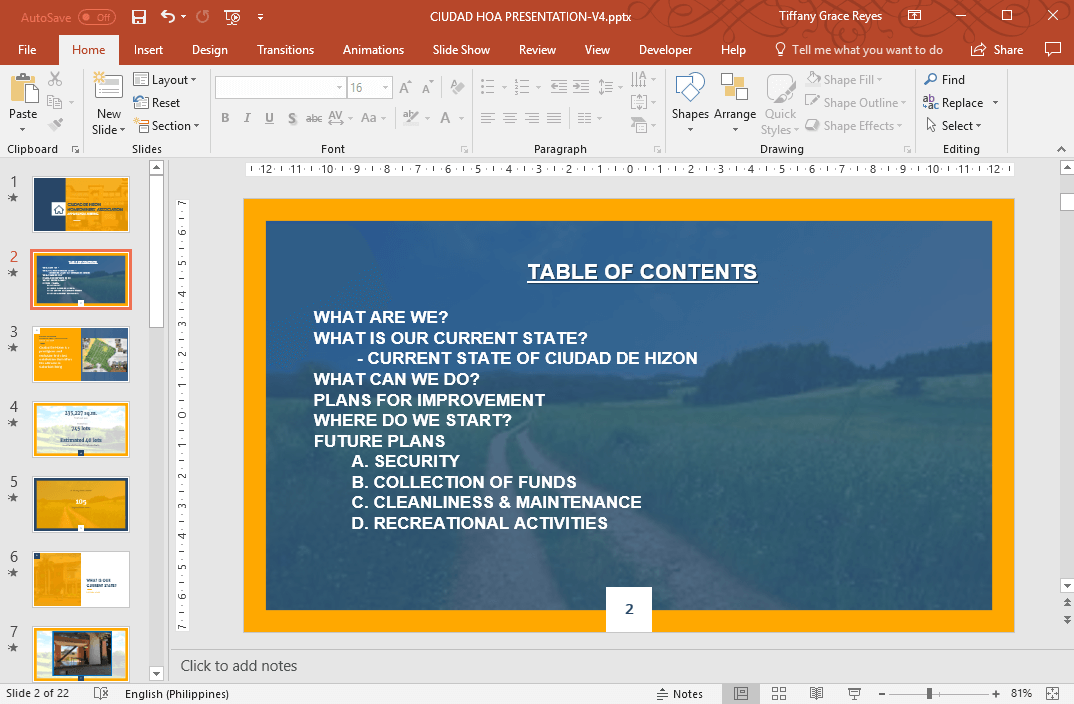
How to Make Table of Contents in PowerPoint
Laadaksesi sisällysluettelon PowerPointissa nopeasti ja helposti, sinun on ensin aloitettava tyhjällä PowerPoint-dialla, johon sisällysluettelosi tulee.
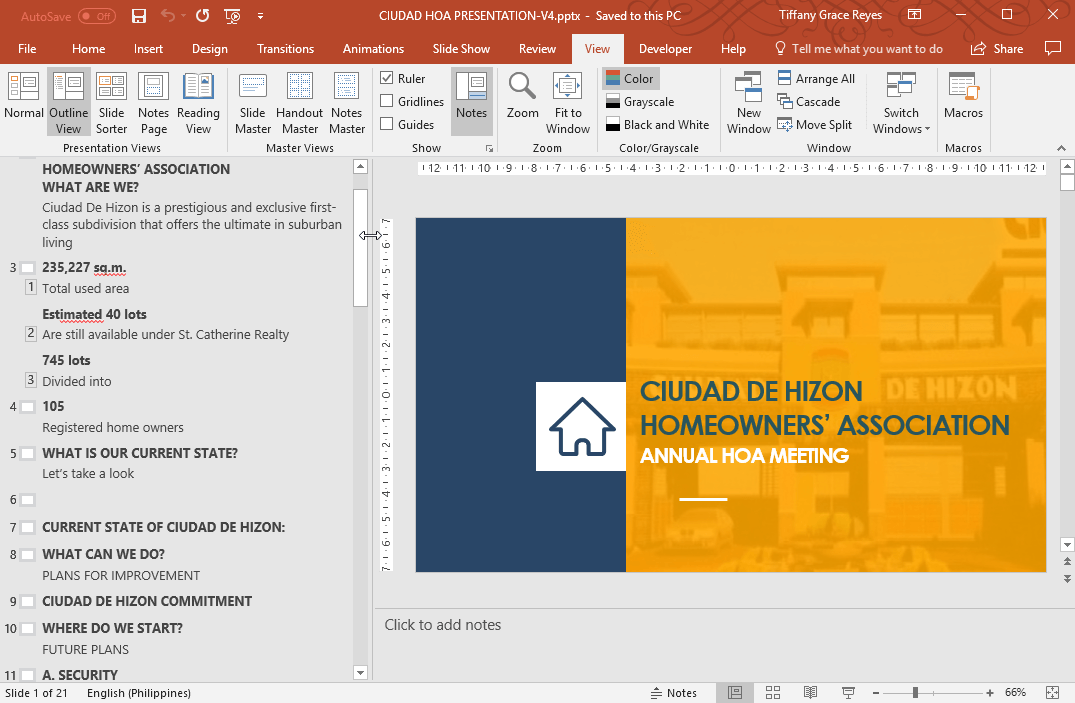
Siirry sitten Näkymä-valikkoon, jotta näet esityksesi yksinkertaisemman version ääriviivanäkymän kautta. Tämä näyttää koko esityksesi rakenteen sivupalkissa alusta loppuun. Valitse nyt hiirelläsi sivupalkin ääriviivat tai korosta ne ja kopioi ne Ctrl+C-näppäimillä Windowsissa tai Cmd+C-näppäimillä Macissa.
Vaihda nyt normaalinäkymään menemällä takaisin Näkymä-valikkoon ja valitsemalla ”Normaali”. Siirry sitten takaisin tyhjään diaan, jonka olet aiemmin tehnyt esitykseesi. Klikkaa Ctrl+P tai klikkaa hiiren kakkospainikkeella ja valitse Liitä liittääksesi hahmotelmasi tyhjään diaan.
Näkyviin tulee luettelo esityksesi tärkeimmistä aiheista, jotka muodostavat perushahmotelmasi.
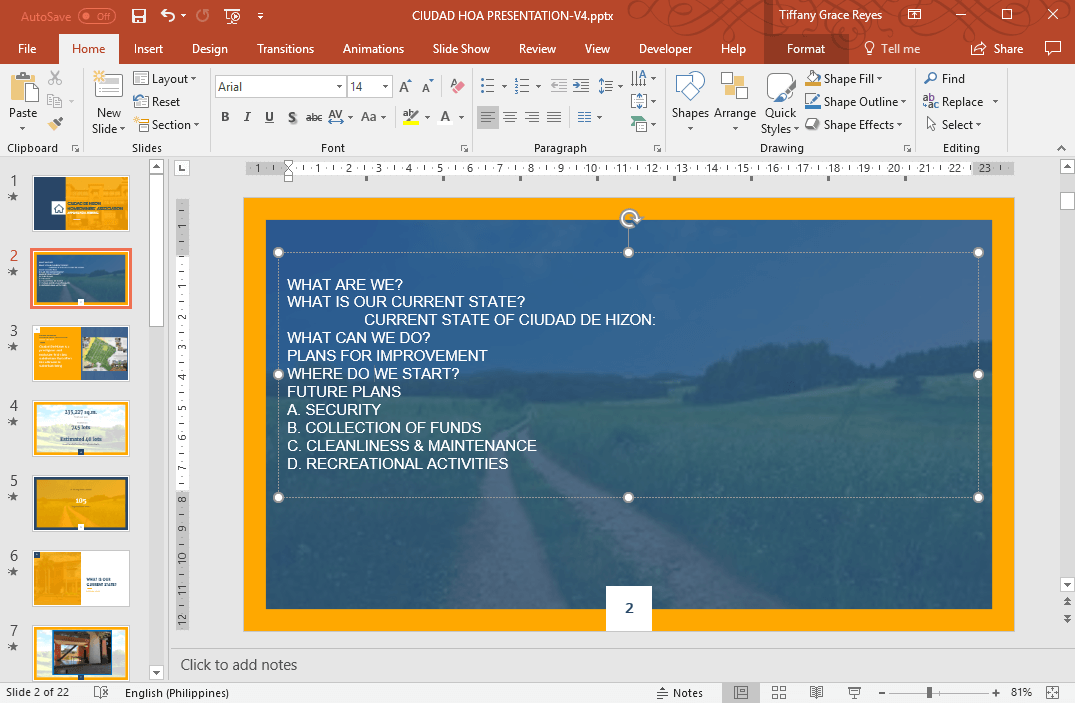
Sisällysluettelon muokkaaminen
Hahmotelmaluettelostasi voi vielä tehdä houkuttelevamman muutamilla muotoilukeinoilla. Silti hahmotelman kopioiminen ja liittäminen hahmotelmanäkymästä on parempi tapa aloittaa sisällysluettelo PowerPointissa. Se on tehokkaampaa sen sijaan, että loisit sellaisen alusta alkaen.
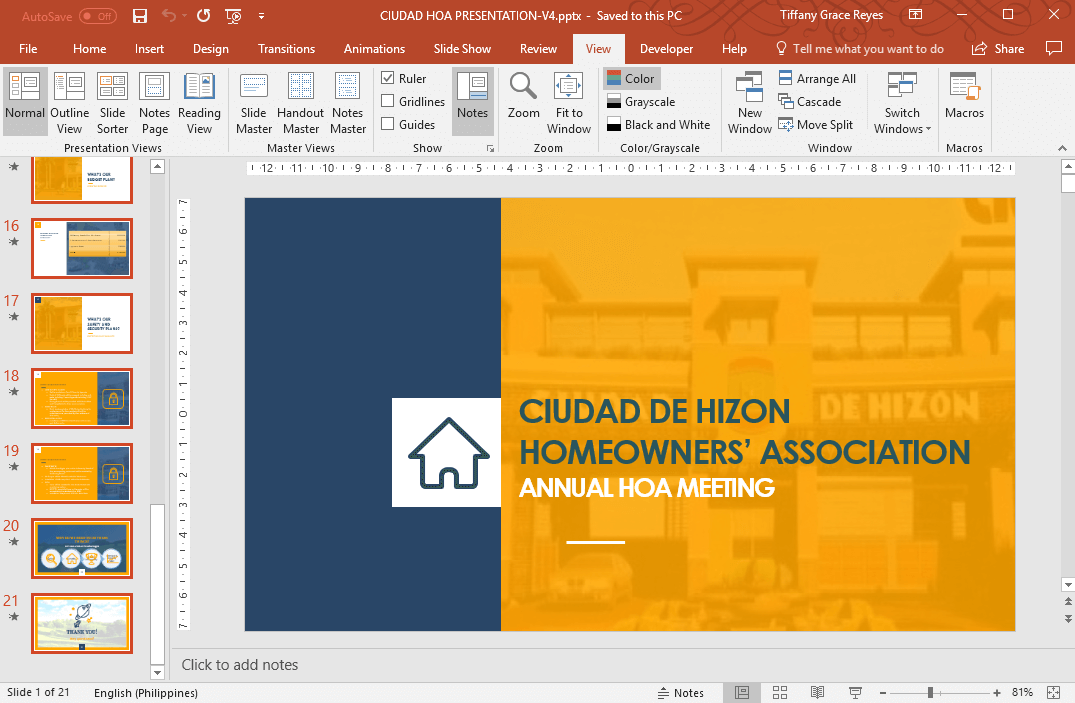
Voit lisätä bulletteja, muuttaa tasausta, vaihtaa fonttikasvoja ja -kokoja sekä lisätä muotoja ja animaatioita. Voit jopa etsiä ilmaisia PowerPoint-malleja täältä portaalista, jotta voit soveltaa teemoja omaan esitykseesi.
Sisällysluettelon PowerPoint-mallit
Alhaalla esittelemme sinulle luettelon esitysmalleista, joita voit käyttää sisällysluettelona PowerPointissa. Nämä diat ovat 100-prosenttisesti muokattavissa ja niitä voidaan käyttää liike-esityksissä.
5-Step Agenda Slide Concept for PowerPoint
The 5 Step Agenda slide concept for PowerPoint on luova diamalli, jota voit käyttää esitysten sisällysluettelona.
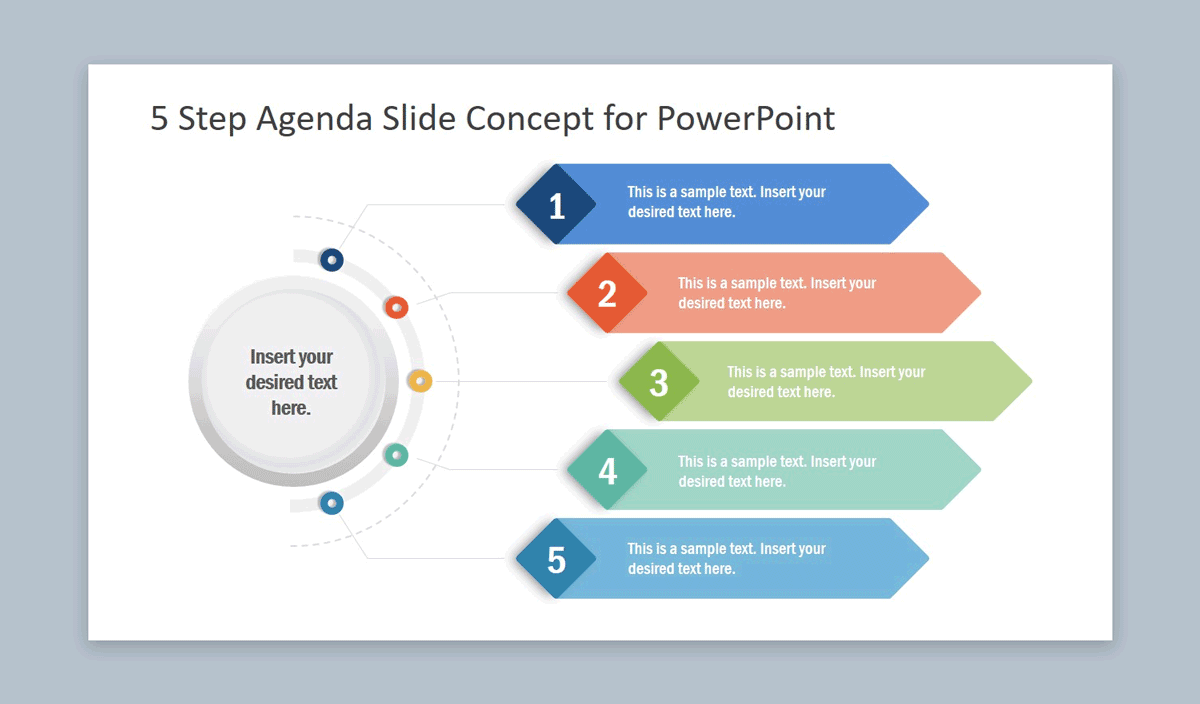
Seuraa 5-Step Agenda Slide Concept for PowerPointia
Premium Agenda Slide PowerPoint Template
Tämä on SlideModelin tarjoama premium-esitysmalli, jossa on luova Agenda Dia ja Sisällysluettelo, jota voit käyttää ammattimaisissa esityksissäsi. Tämän esitysmallin sisällysluettelossa on hieno valokuvakuva violeteilla väreillä ja sijoitussuojilla 4 asialistan kohdetta varten.
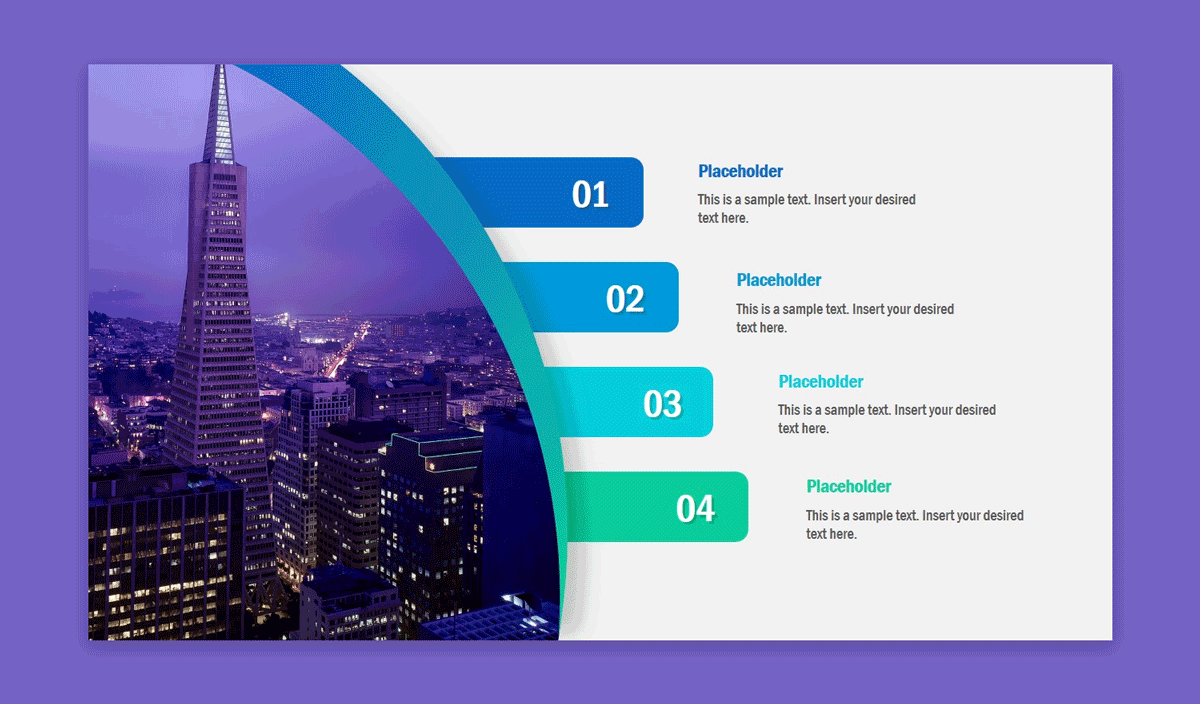
Go to Premium Agenda Slide PowerPoint Template